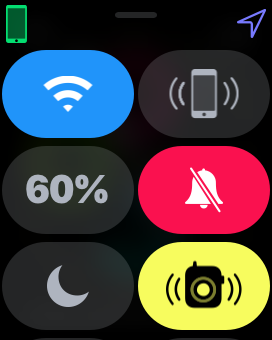Apple WatchはiPhoneの各種の通知やアクティビティ、Apple Pay、通話などを腕につけているだけででき、非常に便利でとにかく「買ってよかった」と思うデバイスです。
Apple Watchをもっと便利に、使いやすくする隠し技的な機能があるんです。
5つ隠し技的な便利機能を紹介しますが、どれも簡単にできますし、実用的なので是非やってみてください。
iPhoneを探すときにiPhoneのLEDを点灯させる
Apple WatchにはiPhoneが見当たらないときに「iPhoneを探す」機能があります。
コントロールセンターにiPhoneを探す機能があることを知っている方は多いでしょう。
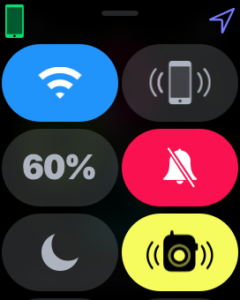
このボタンをタップすると、iPhoneがベルのような音を鳴らして場所を教えてくれます。
しかし暗いときにiPhoneを探すことも場合によっては出てくると想定されます。
そんなときはiPhoneのLEDを光らせましょう。
コントロールセンターのiPhoneを探すボタンを長押しすると、iPhoneのカメラのLEDを光らせることができます。
私も夜に車の中でiPhoneのLEDを光らせて助かりました。
「プライバシーモード」を使って画面表示せず通知を受信
Apple WatchはiPhoneの通知を腕で見ることができるのが大きなメリットのひとつですが、画面に表示される通知の内容が他の人や周囲に見られてしまうというのは嫌ですね。
そんなときは通知を「プライバシーモード」に設定しておきましょう。
設定方法はiPhoneのWatchアプリから
- マイウォッチ
- 通知
- 通知のプライバシーをオン
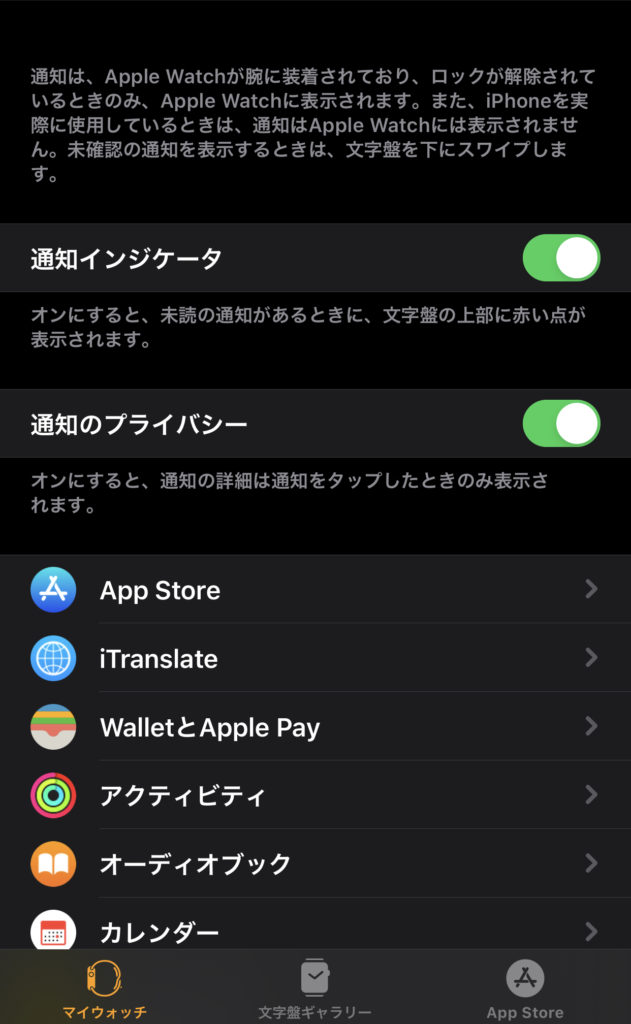
デフォルト設定ですでに「通知のプライバシー」がオンになっているかもしれませんが、一度確認してみてください。
操作しているうちにオフにしてしまっている場合もありますので。
プライバシーを設定オンすると、アプリのアイコンとアプリの名前だけが表示されます。
Apple Watchをタップするまで内容が表示されることはありませんので安心ですね。
アプリを強制終了する時はサイドボタン・Digital Crown長押し
アプリが固まる、または反応してくれない場合、Apple Watch自体を再起動する方法もありますが、アプリを再起動することで解消するケースがあります。
Apple Watchの再起動よりもすぐに使用できるようになるのでアプリの強制終了をしたほうが良いこともあります。
方法は
- サイドボタンを長押し
- 電源オフなどのスライドボタンが表示される
- Digital Crownを長押し
- アプリが強制終了し文字盤が立ち上がる

この操作でApple Watchのアプリで動作がおかしいことが解決されるケースがあります。
ワークアウトのカウントダウンをスキップする方法
Apple Watchを使いだしてからワークアウトを使い出して、3つのリングが完成しないと気がすまなくなってしまいました(笑)
それだけ以前より体を動かすようになったのですが、ワークアウトを起動させると「準備、3,2,1」とカウントダウンが表示されます。
私は競技としてワークアウトは使用していなくて健康のために軽い運動のときに使っています。
なのでカウントダウンが少しわずらわしく感じることがしばしば。
そのカウントダウンをスキップする方法があります。
ワークアウトアプリを起動してカウントダウンの画面をタップするとスキップしてくれます。
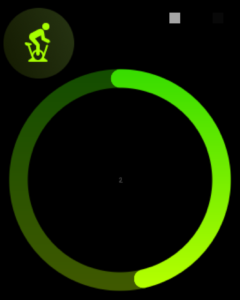
ワークアウトの一時停止を簡単に
ワークアウトを一時停止する場合、通常は画面をスワイプして一時停止ボタンを押しますが、汗で滑ったりしてうまく行かないことがあります。
そんなときは「Digital Crown」と「サイドボタン」を同時に押すと計測を一時停止することができます。
また、再開するときも「Digital Crown」と「サイドボタン」を同時に押すことでワークアウトが始まります。
同様に、一時停止中に「サイドボタン」「デジタルクラウン」を同時押しすると、ワークアウトが再開されます。
どれも簡単にできる便利機能です。
Apple Watchを楽しみましょう!